在安装操作系统时,光盘仍然是许多人的首选安装媒介之一。对于使用神舟笔记本的用户来说,使用光盘安装系统可能是一种常见的操作方式。本文将以Windows10为例,详细介绍神舟笔记本光盘安装系统的步骤和注意事项。
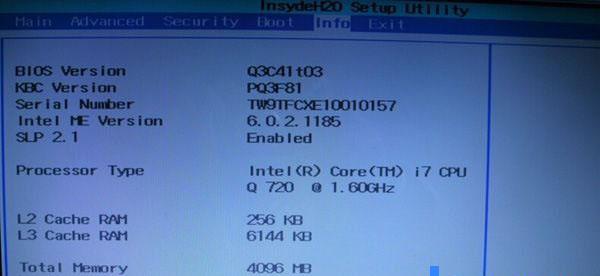
1.准备所需材料

在开始之前,您需要准备一张Windows10安装光盘、一个可启动的光驱以及适配器和电源线等必要设备。
2.备份重要数据
在进行系统安装之前,建议您先备份重要数据,以防在安装过程中出现数据丢失的情况。

3.插入光盘并重启电脑
将准备好的Windows10安装光盘插入光驱,并重启神舟笔记本。
4.进入BIOS设置
在重启过程中,按下相应的按键(通常是Del或F2键)进入BIOS设置界面。
5.修改启动顺序
在BIOS设置界面中,找到启动选项,并将光驱设置为第一启动设备。
6.保存设置并退出BIOS
在修改启动顺序后,保存设置并退出BIOS界面。
7.开始安装系统
神舟笔记本将会自动从光盘启动,并进入Windows10安装界面。按照提示逐步进行系统安装。
8.选择安装方式
在安装界面上,选择“自定义安装”以便对系统的分区和安装位置进行更详细的配置。
9.分配磁盘空间
在自定义安装界面中,可以对磁盘进行分区、格式化等操作。根据个人需求,进行适当的调整。
10.完成安装过程
在确认所有设置后,点击“下一步”开始系统的正式安装过程。耐心等待系统安装完成。
11.设置个人偏好
安装完成后,根据提示进行基本设置、账户注册和个性化选项的配置。
12.安装驱动程序
系统安装完成后,神舟笔记本的一些硬件设备可能无法正常工作。通过光盘中提供的驱动程序进行安装和更新。
13.更新系统和软件
安装完毕后,连接网络并及时更新系统和常用软件,以确保系统的安全性和性能。
14.恢复备份数据
在完成系统安装和配置后,恢复之前备份的重要数据,确保数据的完整性和可用性。
15.完成光盘安装
至此,神舟笔记本光盘安装系统的过程已经完成,您可以享受全新的操作系统带来的便捷和功能。
通过本文所述的步骤,您可以轻松地使用光盘为神舟笔记本安装系统。虽然现在有很多其他安装方式,但光盘安装仍然是一种简单可靠的选择。记得备份数据、按照提示逐步进行操作,并及时更新系统和软件,以保证系统的稳定和安全。
标签: #光盘安装系统







